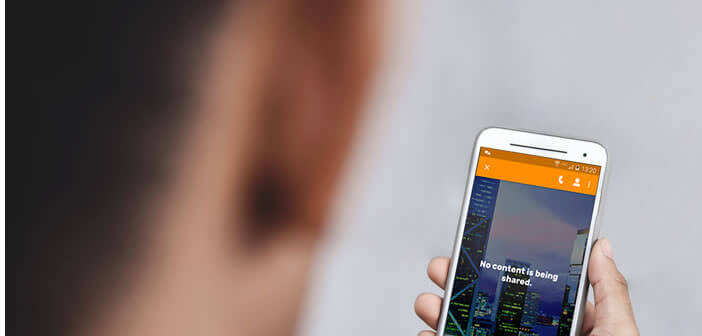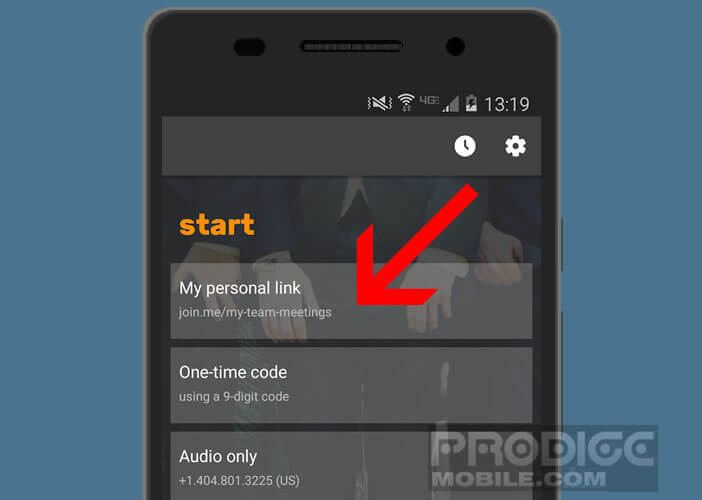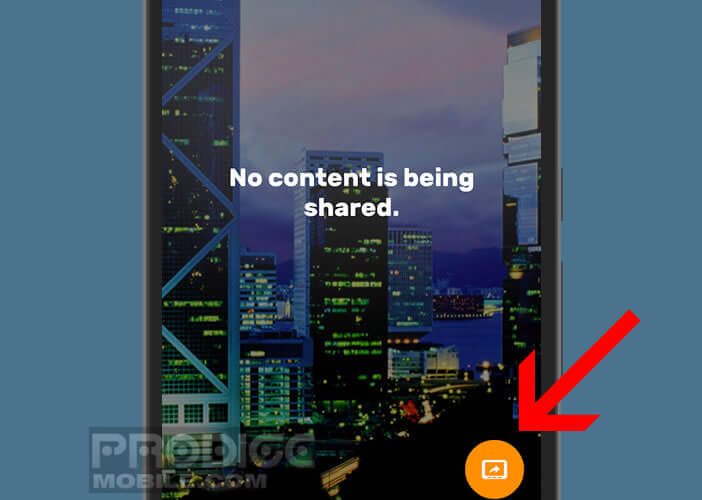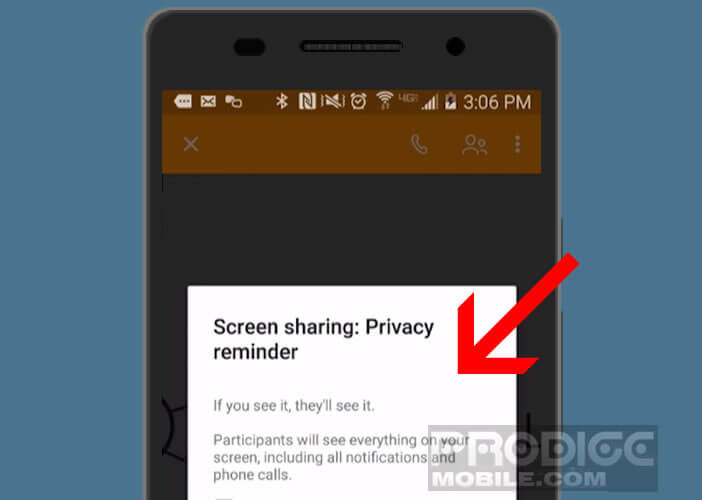Autrefois réservé au monde du travail, le partage d’écran s’est depuis peu ouvert au grand public. Cette technologie s’avère d’ailleurs extrêmement utile pour effectuer une assistance technique à distance. L’occasion pour nous de découvrir plusieurs applications de partage d’écran pour Android.
Solutions pour effecteur un partage d’écran sur un appareil mobile
Vous êtes coincé chez vous et votre mère vous appelle affolée car elle vient de voir apparaître une drôle de fenêtre pop-up sur son téléphone. Ne connaissant rien en informatique, elle se retrouve dans l’impossibilité d’utiliser son précieux appareil.
Plutôt que de perdre de longues minutes à tenter vainement de lui demander de décrire ce qu’elle voit, il serait tellement plus simple de visualiser l’écran de son smartphone à distance, non ? Ca tombe bien. On trouve sur le Play Store de Google un grand nombre d’applications de partage d’écran.
Comme leurs noms le laissent imaginer, ces utilitaires vont permettre à vos contacts de voir en temps réel ce qui se passe sur votre écran. Ceci s’avère très pratique pour dépanner un membre de sa famille ou pour faire des présentations.
On peut également sans servir comme support de tutoriel. Rien ne vous empêche d’utiliser ces outils pour apprendre à vos proches à réaliser une procédure ou les guider dans les méandres des paramètres d’Android et tout ça sans avoir à vous déplacer. A noter qu’il existe une solution pour afficher l’écran de son mobile sur une Freebox TV.
Skype
Bref vous l’aurez compris, les outils de partage d’écran présentent de nombreux avantages. Malheureusement la plupart des téléphones vendus ne bénéficient pas d’un support natif permettant de diffuser l’écran d’un smartphone vers un autre appareil.
Il vous faudra donc passer par une application tierce. Mais, la bonne nouvelle c’est que ces services ne sont plus réservés aux seuls professionnels. On trouve maintenant des solutions gratuites pour le grand public. C’est le cas par exemple de Skype.
Gratuite et très simple à paramétrer, cette application de communication vous permettra de passer des appels vidéo et de partager son écran avec un contact lors d’une conversation. Et cerise sur le gâteau, elle fonctionne sur un grand nombre de plateformes (Android, iOS, Windows etc…)
- Installez l’application Skype sur vos deux appareils
- Créer un compte gratuit et laissez-vous guider
- Une fois connecté, passez un appel vocal ou vidéo vers le contact avec lequel vous souhaitez partager votre écran
- Cliquez sur le bouton Menu (3 petits points)
- Appuyez sur l’icône Partager l’écran
- Validez votre choix en sélectionnant l’option commencer
Votre correspondant peut désormais voir l’écran de votre smartphone et même réaliser des captures d’écran. Attention, cette solution ne permet pas de contrôler l’appareil à distance. A noter qu’il est impossible d’afficher sur un autre appareil les applications disposant d’une protection anti-copie (DRM) comme Netflix.
Application Join Me
L’outil Join.me est une application de partage d’écran mobile orientée professionnel mais peut parfaitement convenir à un particulier. Il est d’ailleurs possible de créer un compte gratuit et d’organiser des formations ou réaliser une assistance technique avec un proche.
L’appli Join.me prend en charge le partage d’écran sur tous les appareils disposant d’Android 5 et versions ultérieures. Vous n’aurez donc pas à vous soucier des problèmes de compatibilité. L’autre point fort de l’outil, c’est son interface claire et détaillée qui offre une prise en main rapide.
- Téléchargez l’application Join.me
- Ouvrez un compte gratuit
- Lancez une réunion en envoyant le lien à vos différents participants
- Une fois la conférence lancée, cliquez sur le bouton orange placée en bas à droite de l’écran
- Une notification vous avertira que l’intégralité de votre écran sera partagé avec les autres participants de votre réunion
Il faut garder à l’esprit que tout ce qui s’affiche sur votre écran sera visible sur les appareils de vos amis. Prenez soin de déplacer vos applications et documents personnelles sur un autre écran que celui de la page d’accueil.
Pensez également à fermer toutes vos applications et à bloquer les notifications durant toute la longueur de la réunion. Ceci évitera que vos amis ne puissent lire vos SMS ou vos e-mails pendant que vous partagez votre écran.